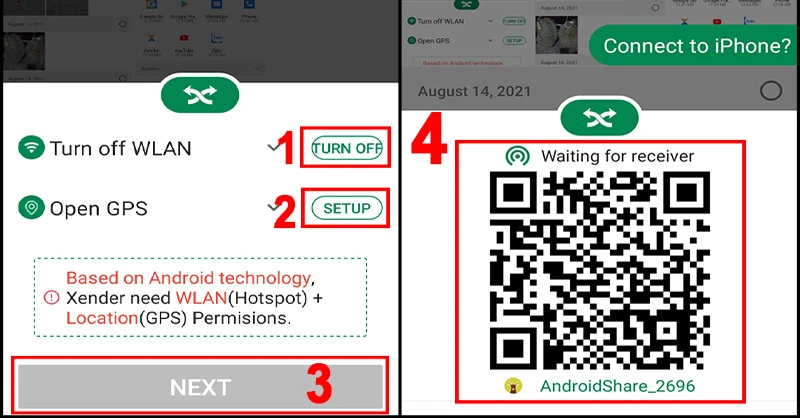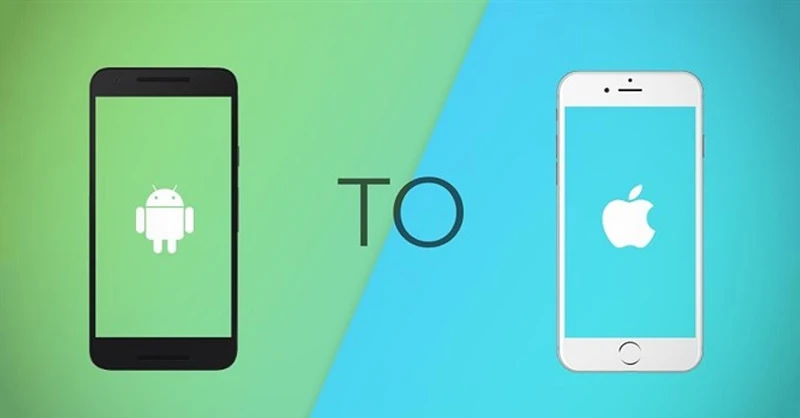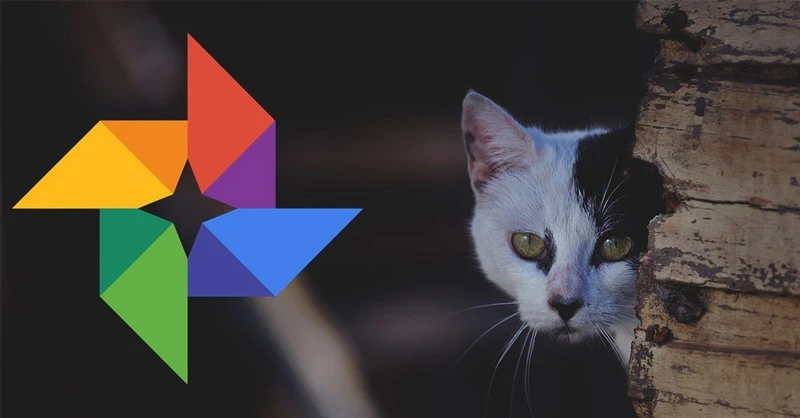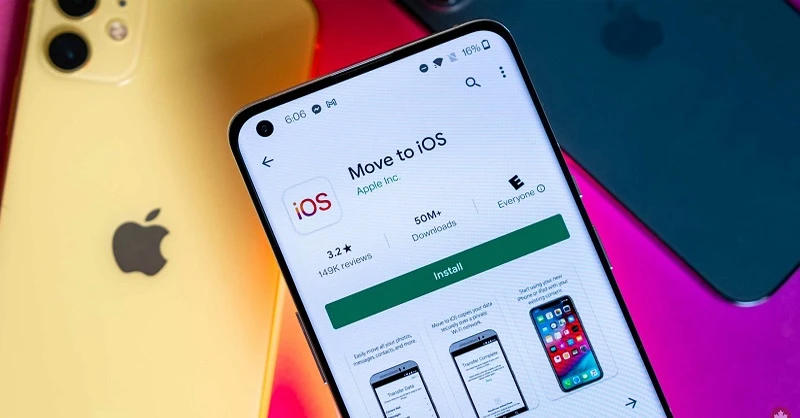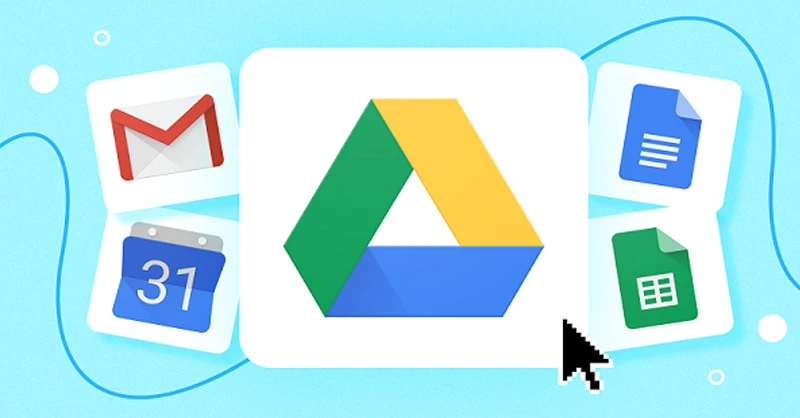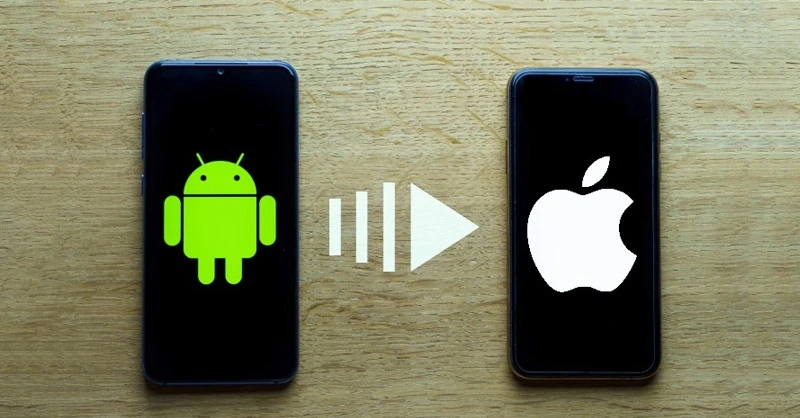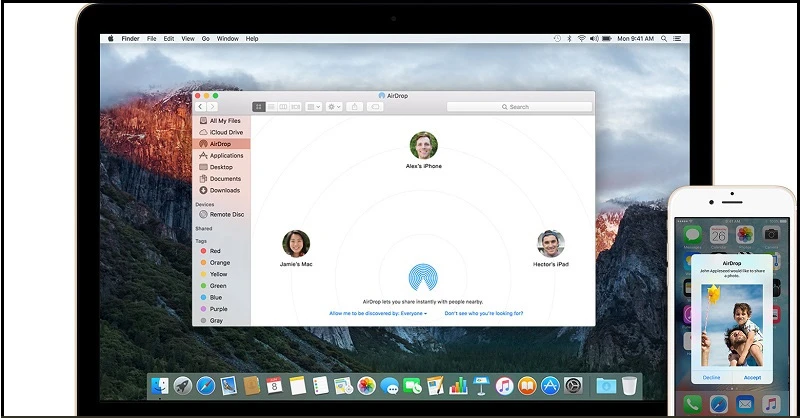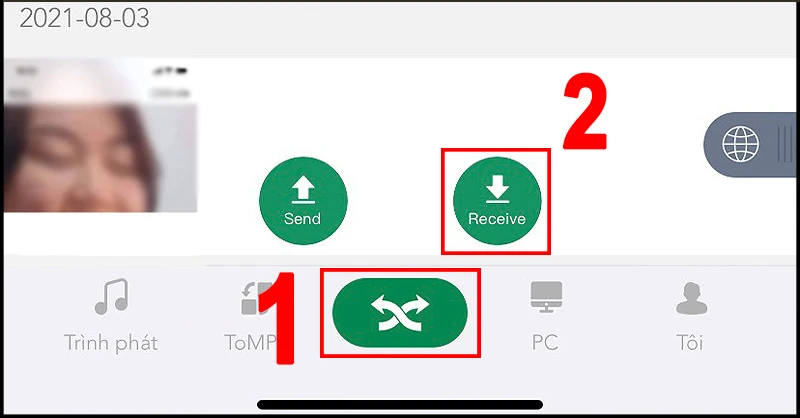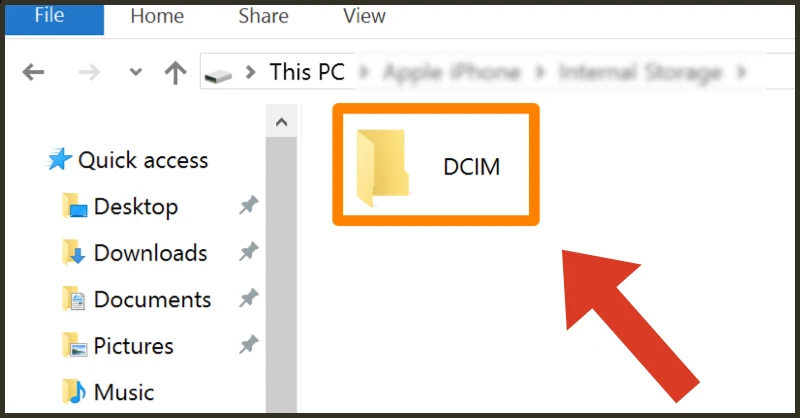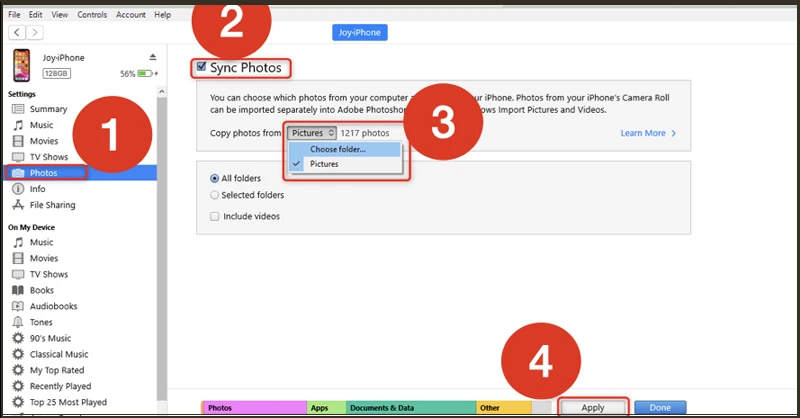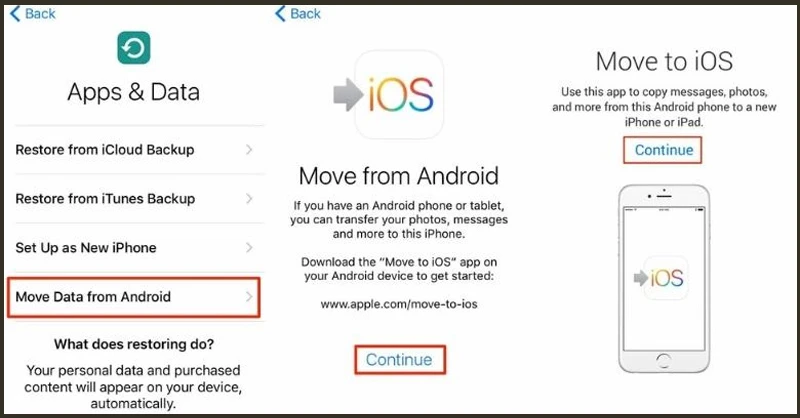Chuyển ảnh từ Android sang iPhone có thể là một thách thức đối với nhiều người dùng, đặc biệt khi hai thiết bị hoạt động trên các hệ điều hành khác nhau. Tuy nhiên, với sự hỗ trợ của nhiều phần mềm hiện đại, việc chuyển đổi này đã trở nên dễ dàng hơn bao giờ hết. Trong bài viết này, Siêu Thị Điện Máy - Nội Thất Chợ Lớn sẽ hướng dẫn bạn cách chuyển ảnh từ Android sang iPhone một cách nhanh chóng và hiệu quả nhất.
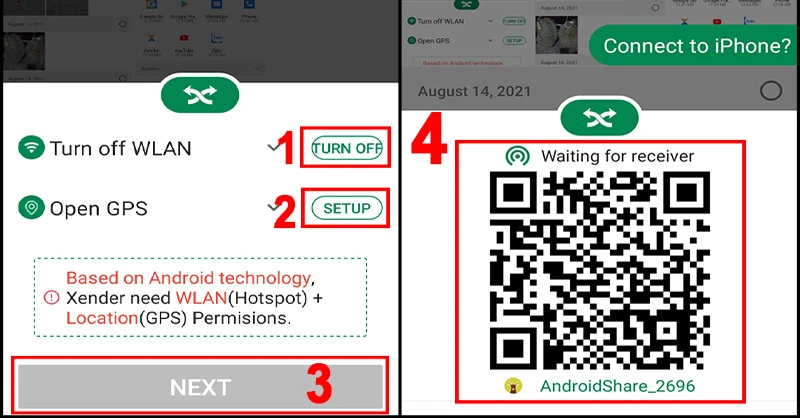
Tại Sao Cần Chuyển Ảnh Từ Android Sang iPhone?
Việc chuyển ảnh giữa các thiết bị không chỉ giúp người dùng lưu giữ những kỷ niệm quý giá mà còn cần thiết trong nhiều trường hợp như:
- Đổi điện thoại: Khi bạn chuyển từ Android sang iPhone, việc di chuyển hình ảnh, video và dữ liệu khác trở thành một phần quan trọng trong quá trình chuyển đổi.
- Chia sẻ ảnh: Khi bạn bè hoặc người thân gửi ảnh từ Android sang iPhone, các phần mềm chuyển ảnh sẽ giúp bạn dễ dàng nhận được chúng.
- Dự phòng dữ liệu: Sử dụng các ứng dụng lưu trữ như Google Photos có thể giúp bạn sao lưu và bảo vệ dữ liệu cá nhân của mình.
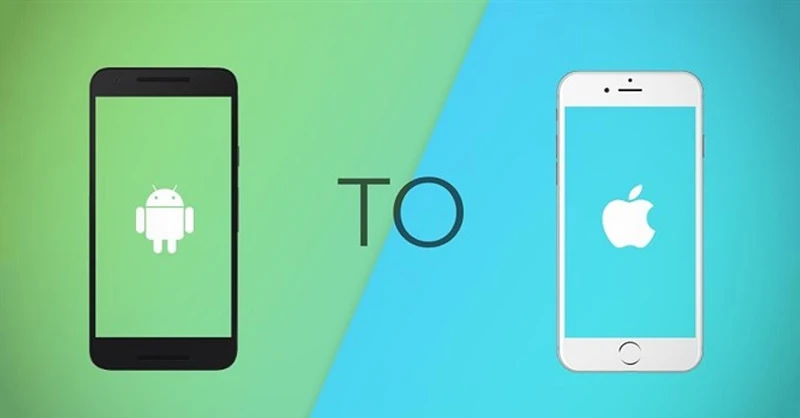
Các Phần Mềm Giúp Chuyển Ảnh Từ Android Sang iPhone
Dưới đây là một số phần mềm nổi bật giúp bạn chuyển ảnh từ Android sang iPhone một cách đơn giản:
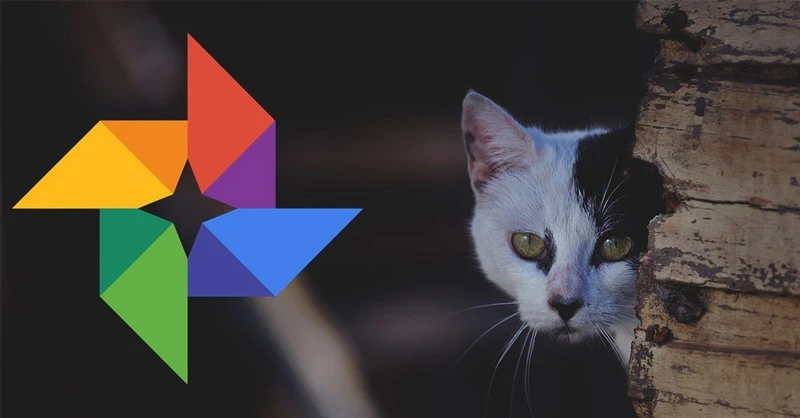
1. Move to iOS
Move to iOS là ứng dụng chính thức của Apple, cho phép người dùng chuyển dữ liệu từ Android sang iPhone một cách dễ dàng.
Cách sử dụng Move to iOS:
- Cài đặt ứng dụng trên Android: Tải và cài đặt Move to iOS từ Google Play Store.
- Mở ứng dụng trên iPhone: Trong quá trình cấu hình iPhone mới, chọn "Chuyển dữ liệu từ Android".
- Kết nối: Nhập mã xác nhận từ iPhone vào ứng dụng Move to iOS trên Android.
- Chọn ảnh để chuyển: Lựa chọn những hình ảnh bạn muốn chuyển và nhấn "Tiếp tục".
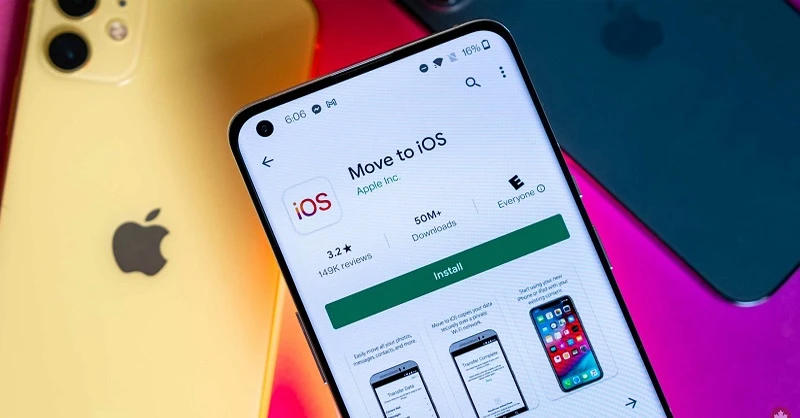
2. Google Drive
Google Drive là một công cụ lưu trữ đám mây phổ biến, cho phép bạn lưu trữ và chia sẻ ảnh dễ dàng.
Hướng dẫn chuyển ảnh bằng Google Drive:
- Tải và cài đặt Google Drive trên cả hai thiết bị.
- Trên Android: Mở Google Drive, nhấn vào biểu tượng "+" và chọn "Tải lên".
- Trên iPhone: Mở ứng dụng Google Drive và đăng nhập bằng tài khoản Google. Tải hình ảnh về máy.

3. Xender
Xender là ứng dụng cho phép truyền dữ liệu giữa các thiết bị mà không cần kết nối internet.
Cách sử dụng Xender:
- Tải và cài đặt Xender trên cả hai thiết bị.
- Mở Xender trên Android: Chọn ảnh cần chuyển và nhấn "Gửi".
- Mở Xender trên iPhone: Nhấn "Nhận" và quét mã QR từ Android để kết nối.
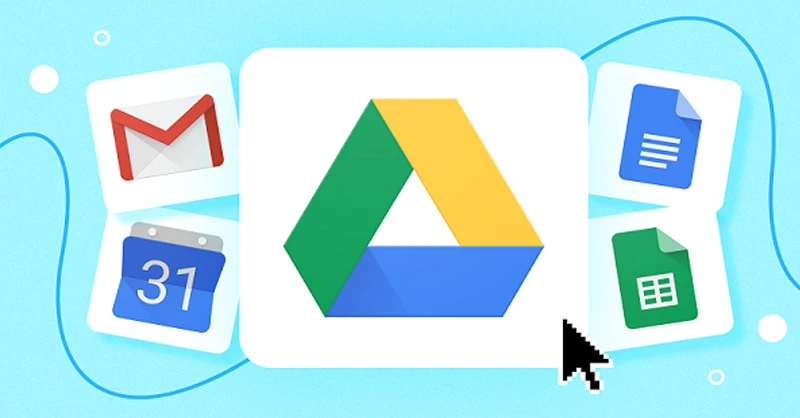
4. Google Photos
Google Photos cho phép bạn sao lưu và đồng bộ hóa hình ảnh từ điện thoại lên đám mây.
Hướng dẫn sử dụng Google Photos:
- Cài đặt Google Photos trên Android: Đăng nhập và bật chế độ sao lưu.
- Truy cập Google Photos trên iPhone: Đăng nhập cùng tài khoản Google và tải ảnh về.
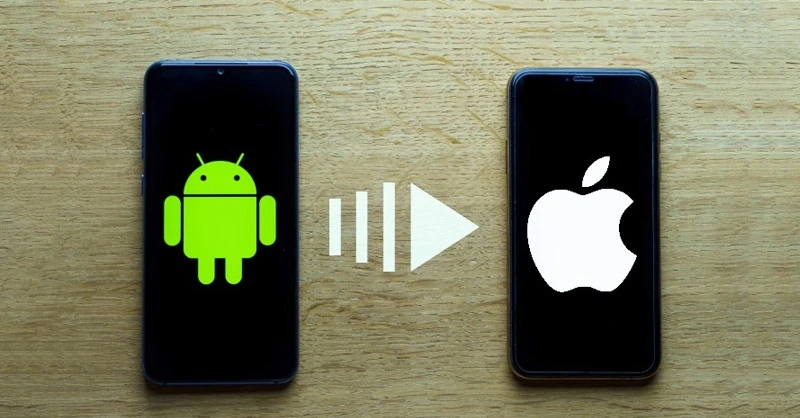
5. AnyTrans App
AnyTrans là một ứng dụng đa năng cho phép chuyển dữ liệu giữa các thiết bị một cách linh hoạt.
Cách sử dụng AnyTrans:
- Tải và cài đặt AnyTrans trên máy tính và Android.
- Mở AnyTrans: Chọn "Phone Switcher" và chọn "Phone to iPhone".
- Kết nối thiết bị: Chọn ảnh và nhấn "Next" để chuyển.
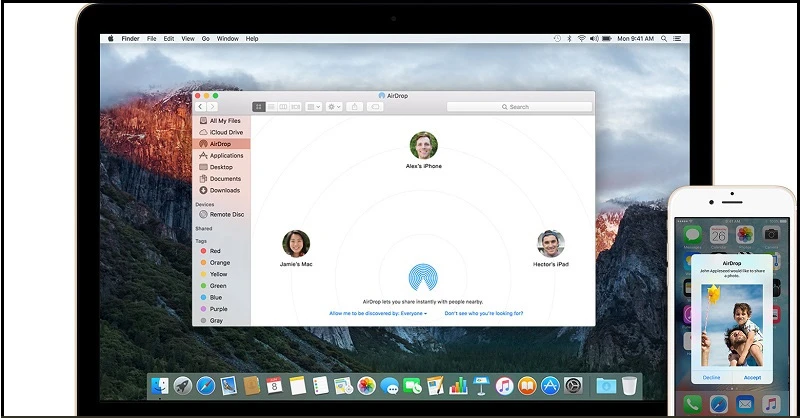
6. iTunes
iTunes là phần mềm chính thức của Apple, cho phép bạn đồng bộ hóa dữ liệu giữa máy tính và iPhone.
Hướng dẫn chuyển ảnh bằng iTunes:
- Kết nối Android với máy tính: Mở thư mục DCIM và sao chép ảnh vào máy tính.
- Kết nối iPhone với iTunes: Chọn "Photos" và thêm thư mục chứa ảnh đã sao chép từ Android.
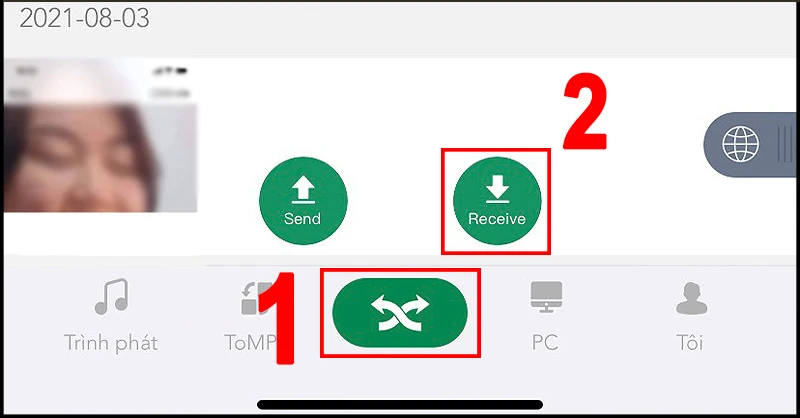
7. AirDrop (Chỉ cho người dùng Mac)
AirDrop là phương pháp truyền tải dữ liệu qua kết nối không dây giữa các thiết bị Apple.
Cách sử dụng AirDrop:
- Kết nối máy tính Mac với iPhone.
- Mở ảnh trên máy tính: Nhấn "Chia sẻ" và chọn AirDrop để gửi ảnh đến iPhone.
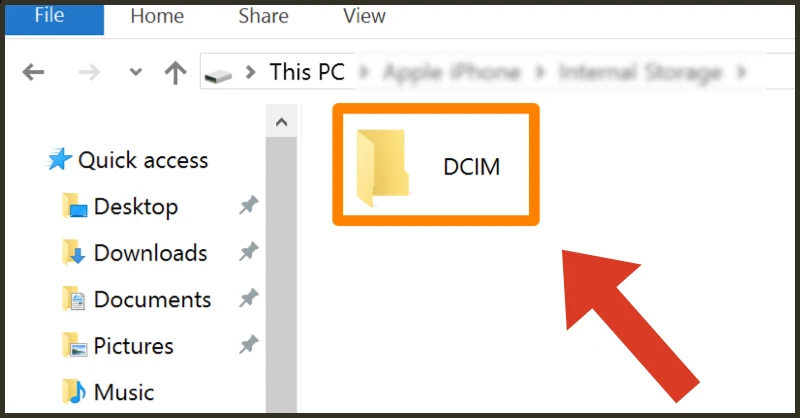
So Sánh Các Phương Pháp Chuyển Ảnh
Dưới đây là bảng so sánh các phương pháp chuyển ảnh từ Android sang iPhone:
| Phương pháp | Độ khó | Tốc độ | Khả năng chuyển đổi | Yêu cầu kết nối |
|--------------------|--------|--------|---------------------|------------------|
| Move to iOS | Dễ | Nhanh | Tất cả dữ liệu | Wi-Fi |
| Google Drive | Dễ | Trung bình | Ảnh và video | Internet |
| Xender | Dễ | Nhanh | Ảnh và video | Wi-Fi |
| Google Photos | Dễ | Trung bình | Ảnh và video | Internet |
| AnyTrans | Khó | Nhanh | Tất cả dữ liệu | Cáp USB |
| iTunes | Trung bình | Nhanh | Ảnh | Cáp USB |
| AirDrop | Dễ | Nhanh | Ảnh | Wi-Fi |
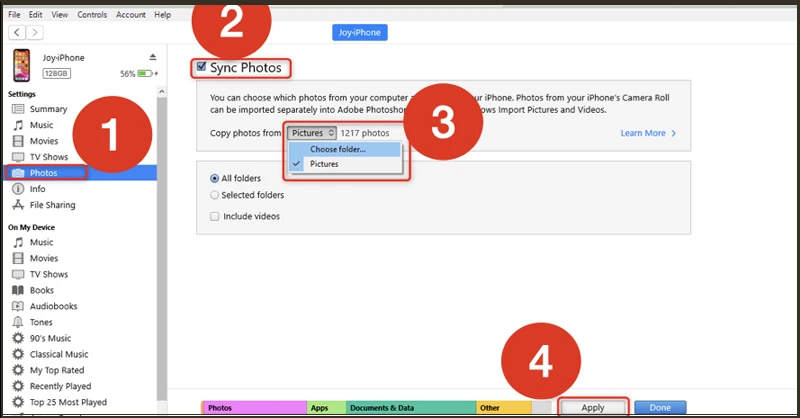
Các Lưu Ý Khi Chuyển Ảnh
- Kiểm tra kết nối: Đảm bảo rằng cả hai thiết bị đều được kết nối với cùng một mạng Wi-Fi hoặc kết nối mạng ổn định.
- Sao lưu dữ liệu: Trước khi thực hiện chuyển ảnh, hãy đảm bảo rằng bạn đã sao lưu các dữ liệu quan trọng để tránh mất mát.
- Cập nhật ứng dụng: Đảm bảo rằng các ứng dụng bạn đang sử dụng đều được cập nhật phiên bản mới nhất để tránh lỗi trong quá trình chuyển đổi.
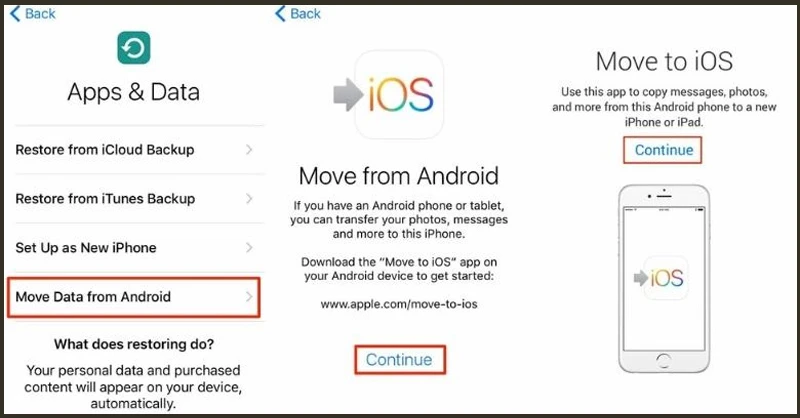
Kết Luận
Việc chuyển ảnh từ Android sang iPhone không còn khó khăn như trước nhờ vào sự phát triển của công nghệ và các phần mềm hỗ trợ. Bạn có thể lựa chọn phương pháp phù hợp nhất với nhu cầu của mình để thực hiện việc chuyển đổi này một cách hiệu quả. Hãy theo dõi các bài viết khác của Siêu Thị Điện Máy - Nội Thất Chợ Lớn để cập nhật thêm nhiều thông tin hữu ích về công nghệ và điện thoại di động!
Tham khảo thêm các mẫu điện thoại iPhone đang bán chạy tại Siêu Thị Điện Máy - Nội Thất Chợ Lớn!